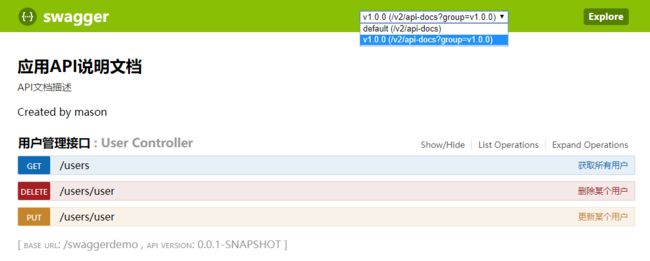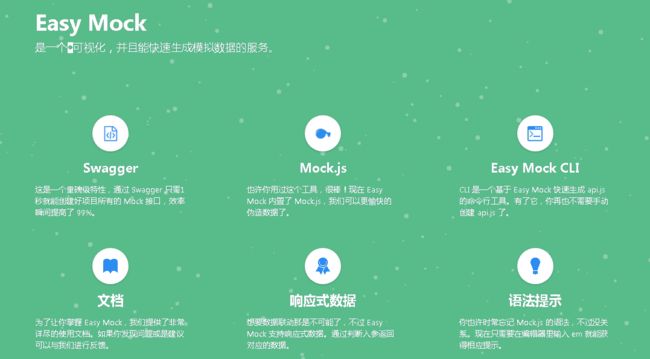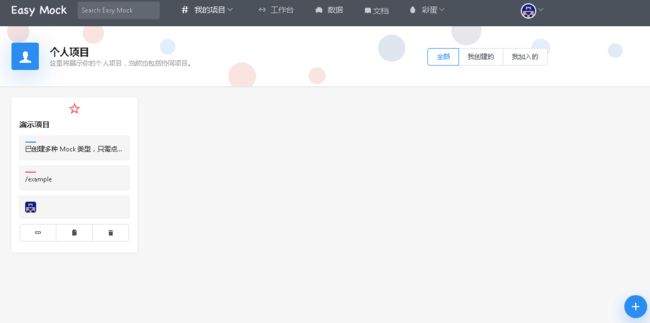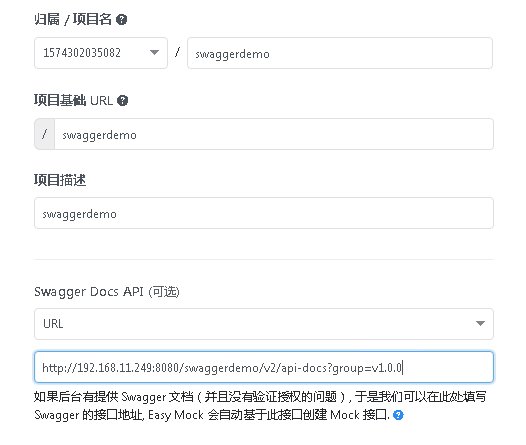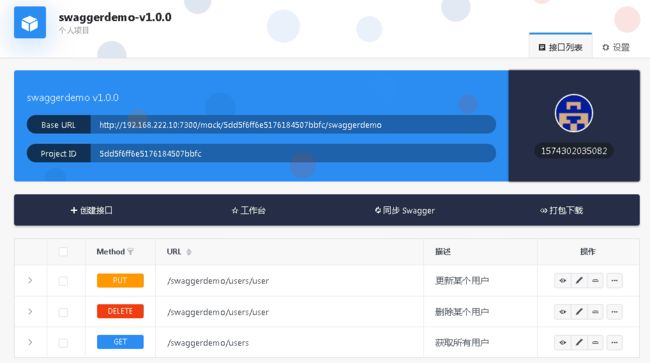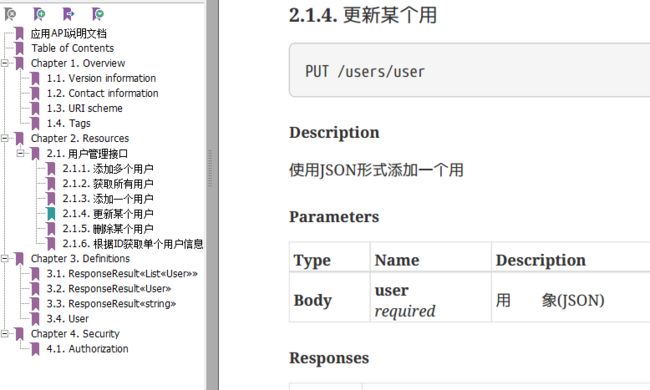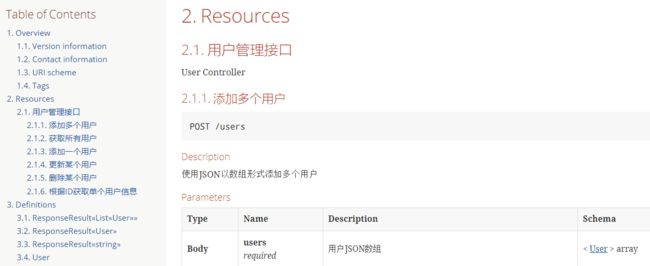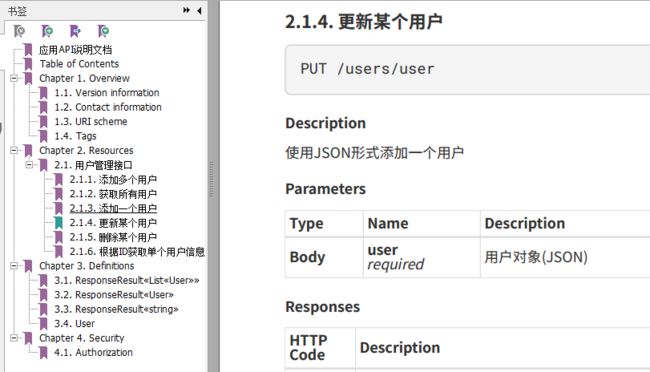springboot+swagger接口文档企业实践(下)
一句话概括:基于springboot+swagger实现接口文档显示后,本文将给出在企业实践的进阶需求,包括接口按需过滤,前端mock数据,文档离线导出。
1.引言
在上一篇文章《springboot+swagger接口文档企业实践(上)》已对使用springboot+swagger的接口文档构建及配置进行了介绍,可以实时显示接口的输入输出,还可以调用接口调试。解决了后端开发人员写接口文档的难处。但在企业实践中,还有一些问题需要解决,如以下几种:
- 发布指定的接口:不希望把全部的接口都对外发布提供,只需要发布指定的接口。
- 发布指定版本接口:每一次版本迭代,只需要对变更和新增的接口进行说明,而不是每次都输出全部的接口(每次都全量发布接口,前端人员还得与后端沟通哪些是变更和新增接口,无疑会增加工作量)
- mock接口数据:有了接口文档,前后端可以并行开发,此时前端需要模拟接口的返回数据来显示效果,测试内容等。
- 离线导出接口文档:当前的接口文档是通过页面访问的,但有些企业(特别注重文档交付的企业)还是有一些特殊需求,需要离线的接口文档。
针对以上的情况,本文提供相应的解决方法,主要包含以下内容:
- 接口过滤:通过包过滤、类注解过滤、方法注解过滤、分组过滤等方式,实现按需发布指定接口的功能。
- 使用easy-mock+swagger实现mock数据。
- 使用maven插件实现接口文档的离线导出。
本文配套的示例工程地址: https://github.com/mianshenglee/my-example/tree/master/springboot-swagger-demo/advance-swagger-demo ,读者可fork或pull下来,结合学习。
2. swagger接口过滤
对于swagger的接口文档,在实践开发中,一般只需要发布指定的接口,按需发布即可,针对版本迭代,只需要对变更和新增的接口进行说明,而不是每次都输出全部的接口。这些需求都属于swagger的接口过滤功能。在springboot的swagger配置类(Swagger2Config.java)中,Docket提供了apis()和paths()两个方法用于接口过滤,下面详细说明一下。
2.1 按包过滤(package)
一般接口都是写在控制器(controller)中,而controller一般都统一放在一个package中,这样,可以通过包过滤显示指定包的接口。通过在配置文件Swagger2Config.java中使用apis()函数进行过滤,把需要显示的接口使用函数进行返回,注意,此处的参数enableClassFilter,enableMethodFilter和groupsFilters分别对应后面的过滤方法,定义如下:
private List<Predicate<RequestHandler>> apisFilter(boolean enableClassFilter,boolean enableMethodFilter, String[]groupsFilters) {
List<Predicate<RequestHandler>> apis = new ArrayList<>();
String basePackageStr = swaggerInfo.getBasePackage();
// 1.包过滤
if (StrUtil.isNotEmpty(basePackageStr)) {
//支持多个包
String[] basePackages = basePackageStr.split(";");
if (null != basePackages && basePackages.length > 0) {
Predicate<RequestHandler> predicate = input -> {
// 按basePackage过滤
Class declaringClass = input.declaringClass();
String packageName = declaringClass.getPackage().getName();
return Arrays.asList(basePackages).contains(packageName);
};
apis.add(predicate);
}
}
return apis;
}
此处代码作用是按配置项swagger.basePackage的包(多个包用;分隔),从接口所在类中获取包名,若包名是在配置的包内,则返回,并把匹配的内容使用List返回。然后在apis()调用时对返回值进行and操作Predicates.and(apisFilter()),这样,返回的内容就只是指定的包的接口描述。
2.2 按类注解过滤
接口一般是在Controller类中,对于springmvc的controller,都会使用@Controller进行注解,甚至前后端分离一般都是使用@RestController,因此,如果我们想只显示使用@RestController注解的类的接口,则可以对此进行过滤。在前面的apisFilter()方法中。使用isAnnotationPresent可判断是否有某注解,如下所示
// 2.过滤被RestController注解的类
if(enableClassFilter){
Predicate<RequestHandler> predicate = input -> {
Class declaringClass = input.declaringClass();
return declaringClass.isAnnotationPresent(RestController.class);
};
apis.add(predicate);
} 2.3 按方法注解过滤
按类注解是把整个类过滤掉,粒度较大,如果只想按方法过滤,可以使用swagger的@ApiIgnore注解对接口进行过滤,有此注解则不显示。也可以通过判断是否存在某个指定方法注解来过滤。swagger的接口描述一般都用@ApiOperation,因此,可以通过判断接口是否存在此注解,如果没有则不显示。如下:
// 3.过滤被ApiOperation注解的方法
if(enableMethodFilter){
apis.add(input -> input.isAnnotatedWith(ApiOperation.class));
}
2.4 按分组过滤
swagger的接口文档如果没有指定groupName,则会默认以default作为分组名,对应的接口文档是v2/api-docs?group=default,它会按apis过滤后的全部接口显示出来。在迭代版本时,有个显示的需求是只需要显示当前版本变更和新增的接口。其实也是使用注解过滤的方式,结合groupName进行设置即可。具体如下:
2.4.1 定义注解ApiVersion
此注解需自定义,用于指定版本号,注意可以是多个版本(多版本兼容的情况)。
@Retention(RetentionPolicy.RUNTIME)
@Target(ElementType.METHOD)
public @interface ApiVersion {
/**
* 接口版本号(对应swagger中的group)
* @return String[]
*/
String[] group();
}
当开发新的版本,在变更和新增的接口中添加此注解,并把版本号写到对应的group中即可,如
@ApiVersion(group = {"v1.0.0"})
2.4.2 添加ApiVersion过滤
在apisFilter()函数中,添加以下过滤代码:
// 4.过滤组
if(groupsFilters !=null && groupsFilters.length >0){
Predicate<RequestHandler> predicate = input -> {
ApiVersion apiVersion = input.getHandlerMethod().getMethodAnnotation(ApiVersion.class);
return apiVersion!=null && ArrayUtil.containsAny(apiVersion.group(),groupsFilters);
};
apis.add(predicate);
}
从接口方法中获取ApiVersion注解,并获取它的group参数,通过与指定的分组进行比较,存在即显示,否则不显示。
2.4.3 新建指定版本号分组的Docket
添加新的一个Docket Bean,指定groupName为当前需要显示的版本号,并输入需要过滤的分组数组。如下:
@Bean
public Docket v100Api() {
Docket docket = new Docket(DocumentationType.SWAGGER_2)
.groupName(ApiVersionConstant.VERVION_100)
...//略
ApiSelectorBuilder builder = docket.select();
//指定需要过滤的版本号
builder = builder.apis(Predicates.and(apisFilter(false,true,new String[]{ApiVersionConstant.VERVION_100})));
...//略
return builder.build();
}
经过上面的处理,显示的接口界面有两个分组,一个是default,一个是指定的版本号(v1.0.0),指定版本显示的接口即是当前版本变更或新增的接口描述,如下:
3. 接口mock数据
有了接口文档,前后端可以并行开发,此时前端需要模拟接口的返回数据来显示效果,测试内容。虽然swagger提供example属性,可以在返回结果中提供示例,但对于前端而言,单一的示例不足以满足显示和测试的需求。需要对数据按接口情况进行mock。easy-mock是一个很好的选择,它可以连接swagger,自动生成mock数据,也可以自定义mock规则。下面对easy-mock+swagger的使用进行描述。
3.1 easy-mock安装
根据easy-mock的官网介绍(官网经常挂掉,建议直接使用它的github私有部署), Easy Mock 是一个可视化,并且能快速生成模拟数据的持久化服务。 可以使用它的在线服务,也可以私有部署。它是开源项目,github地址: https://github.com/easy-mock/easy-mock ,具有以下特征:
它的官方文档和github文档中,已经对easymock的安装和使用进行详细描述,读者可参考官方文档,此处只列出安装的关键点和需要注意的地方(本文使用的easy-mock及相关工具是在centos7上安装的)。
- 安装easy-mock前,需先安装了 Node.js(v8.x)、 MongoDB(>= v3.4)、 Redis(>= v4.0) ,且已正常运行。关于这几个软件的安装与运行,请读者自行查看官网教程。
- 安装 easy-mock。
$ git clone https://github.com/easy-mock/easy-mock.git
$ cd easy-mock && npm install
- 更改 easy-mock\config 文件夹下的配置文件 default.json,注意修改host为”0.0.0.0”,修改连接mongodb的地址以及redis的host,端口等信息。
- 启动 easy-mock,这种不是在后台运行的方式,直接
ctrl+c可关闭。
$ npm run dev
# 启动后访问 http://127.0.0.1:7300
- 使用pm2进行后台启动, 启动成功后,在命令行中输入
netstat -ntlp查看正在使用的端口(如mongodb的27017,redis的6379,easy-mock的7300等)
$ [sudo] npm install pm2 -g
$ pm2 start app.jseasy-mock启动后,通过浏览器可以访问, 输入用户名和密码(如果用户不存在会自动注册)。
3.2 easy-mock + swagger实现mock数据
easy-mock是使用项目来进行接口管理,可以创建个人项目,也可以加入到其它人创建的项目,项目即是需要mock的接口。
3.2.1 创建项目并添加swagger地址
在创建项目时,可以设置swagger的接口文档地址,以此导入swagger的接口进行管理与模拟。前面提到,使用分组过滤可以按版本号来显示接口,因此,创建项目时,可以使用版本号作为项目名称,一个版本对应一个项目。这样,前端在mock数据时就可以针对当前版本进行处理。如下为示例项目中的v1.0.0版本(填写的swagger接口文档地址为v2/api-docs?group=v1.0.0):
填写swagger地址后,会自动导入对应的接口,与前端看到swaggger-ui.html的接口一致,执行测试时,也会按swgger的返回数据类型或example进行返回。
3.2.2 自定义模拟数据
模拟数据使用的是 Mock.js ,在其官网中有相应的文档、示例和代码。读者可以上去详细阅读。简单来说,mockjs提供了对String,Number, Boolean , Object , Array 等数据的模拟规则,只需按规则编写,即可生成随机数据,达到模拟数据效果。生成规则有 7 种格式:
'name|min-max': value'name|count': value'name|min-max.dmin-dmax': value'name|min-max.dcount': value'name|count.dmin-dmax': value'name|count.dcount': value'name|+step': value
使用了自定义的模拟数据后,需要注意以下几点:
- 使用了自定义的模拟数据规则后,前端在使用此接口进行模拟数据时,原来在swagger中定义的示例和返回值就会被自定义的数据覆盖。
- 当后端接口有变化,需要前端在easy-mock中重新同步新的swagger接口,同步前需要备份原来的自定义数据规则,否则,重新同步后,原来自定义的数据会swagger的接口定义覆盖。因此,最好是先备份,然后针对有改动的地方进行规则修改即可。
4.接口文档离线导出
一般在开发过程中使用swagger文档,直接使用浏览器访问swagger-ui.html页面即可满足要求,若有需求是需要导出离线接口文档,总体可以按以下思路进行:
- 使用
swagger的v2/api-docs的url地址导出json文档(不导出也可以直接使用此url作为输入文档的地址) - 使用
swagger2markup工具将json文档转为asciidoc格式文档。 - 使用
asciidoctor工具将asciidoc文件转html或pdf文件。
4.1 导出swagger的json文档
在浏览器中访问接口文档页面的地址是/swagger-ui.html,而swagger的规范文档的地址是/v2/api-docs,ctrl+s把此文件保存为json文件,如api-docs.json。在项目的根目录添加一个docs目录,用于存放离线文档相关内容,如下所示,分别建立对应文档格式的目录,并把api-docs.json放在swagger目录下:
├─asciidoc
├─html
├─pdf
└─swagger
└─api-docs.json 4.2 导出asciidoc文档
有了api-docs.json文档,即可使用swagger2markup导出asciidoc文档,Swagger2Markup是Github上的一个开源项目。该项目主要用来将Swagger自动生成的文档转换成几种流行的格式以便于静态部署和使用,比如:AsciiDoc、Markdown、Confluence。使用swagger2markup导出asciidoc文档有两种方式:
- 引入swagger2markup的jar包,通过编码方式生成对应格式的文档输出。
- 使用swagger2markup的maven插件,以mvn命令生成对应格式文档输出。
第一种方式示例代码中有提供SwaggerExportTest.java,其中编写了相应的测试代码用于生成文档,请读者自行阅读。本文主要使用第二种方式,即maven插件进行asciidoc文档输出。
4.2.1 设置文档输出相关插件版本
以下插件版本在示例可正常运行,更高的版本有可能会出现不兼容的情况,因此请读者按本文设置的版本进行处理。文档输出的路径以前面指定的相关docs目录为准(${basedir}是项目的根目录)。
4.2.2 添加swagger2markup-maven-plugin插件
在build/plugins元素下,添加以下元素:
说明:
- swaggerInput元素可以是导出的json文件路径,也可以使用访问url地址(
v2/api-docs),效果是一样的。但若使用url,则需要确保先把应用启动,能正常访问url。 - outputFile元素是指把全部内容输出到一个文件中,若使用outputDir,则会把各种类型的内容,分开成多个文件输出。
- swagger2markup.markupLanguage元素可以选择导出
ASCIIDOC/MARKDOWN/CONFLUENCE_MARKUP三种格式的文档,此处使用ASCIIDOC即可。
4.2.3 使用命令输出文档
添加完此插件后,使用mvn swagger2markup:convertSwagger2markup命令即可以导出文件到指定的目录。如本示例中的输出是docs/asciidoc/all.adoc
4.3 导出html/pdf文档
导出asciidoc文档后,使用asciidoctor插件对其转换为html和pdf文档输出。
4.3.1 添加asciidoctor插件
如下所示,通过添加asciidoctor-maven-plugin,并对它进行配置:
此配置相对较长,其实主要分为三部分:
- 转换pdf使用的依赖,即
- 通用文档配置
asiidoc文件目录路径。 executions来实现。其中html相对简单,配置outputDirectory和backend元素指定输出目录路径和文件格式html即可,对应的pdf也一样配置。
对于pdf文档的转换,需要解决中文字体缺失的问题。
- 若不配置对应的中文字符支持(即配置中的
户,对这几个字:
- pdf中文字符支持,在github中,已有对asciidoctor-pdf中文字体的支持,在下载页面下载
KaiGenGothicCN开头和RobotoMono开头的ttf字体,同时下载cn-theme.yml文件,分别放到docs/pdf目录下:
├─pdf
│ ├─fonts
│ │ ├─KaiGenGothicCN-Bold-Italic.ttf
│ │ ├─KaiGenGothicCN-Bold.ttf
│ │ ├─KaiGenGothicCN-Regular-Italic.ttf
│ │ ├─KaiGenGothicCN-Regular.ttf
│ │ ├─RobotoMono-Bold.ttf
│ │ ├─RobotoMono-BoldItalic.ttf
│ │ ├─RobotoMono-Italic.ttf
│ │ └─RobotoMono-Regular.ttf
│ └─themes
│ └─cn-theme.yml - 使用
pdf-fontsdir,pdf-stylesdir及pdf-style,指定下载好的fonts目录和themes目录。
4.3.2 使用命令输出文档
使用命令mvn generate-resources,即可生成对应的html和pdf文档到对应的目录,分别是docs/html/all.html及docs/html/all.pdf。效果如下图所示:
- html文档
- pdf文档(缺失文字问题已解决)
5. 总结
本篇文章针对接口过滤显示,前端mock数据和离线导出文档等问题,提供相应的解决方法,包括接口过滤(包过滤、类注解过滤、方法注解过滤、分组过滤等方式),实现按需发布指定接口的功能;使用easy-mock+swagger实现mock数据;使用maven插件实现接口文档的离线导出。希望对有需要的同学有所帮助。本文配套的示例工程地址: https://github.com/mianshenglee/my-example/tree/master/springboot-swagger-demo/advance-swagger-demo ,读者可fork或pull下来,结合学习。